经验直达:
- ppt怎样自动循环播放照片
- ppt如何循环播放
一、ppt怎样自动循环播放照片
- 1、首先有一个PPT文档,用一个简单的文档来替代 。

请点击输入图片描述
- 2、点击视图--幻灯片浏览 。
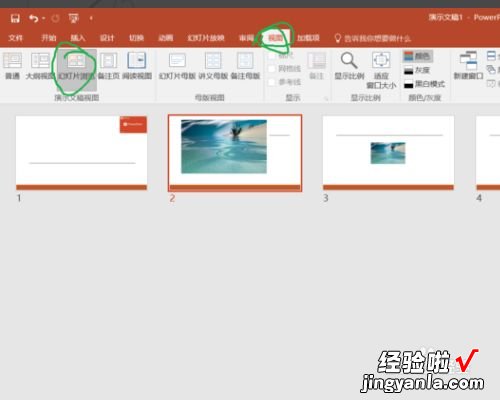
请点击输入图片描述
- 3、使用ctrl A选中所有幻灯片 。然后选择“切换” , 在设置自动切换时间中自行选择切换的时间 。
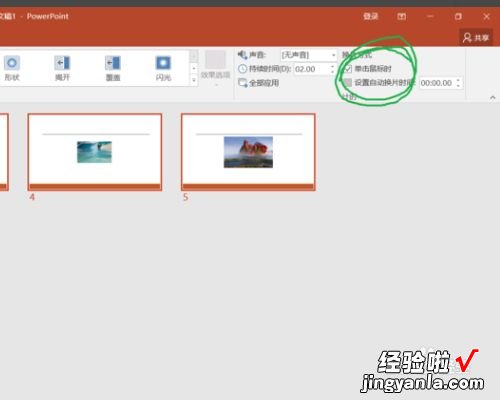
请点击输入图片描述
- 4、选择“幻灯片放映按钮”

请点击输入图片描述
- 5、然后打开“设置幻灯片放映”,选择“在展台浏览(全屏幕)”,点击确定就可以循环播放了 。

请点击输入图片描述
- 6
6、这样就可以实现了 。
二、ppt如何循环播放
在讲座前 , 在上课前 , 在使用PPT中,我们想让图片永不停止的播放 , 这样我们可以抓住正式播放PPT前的时间空隙进行一些宣传 。如产品宣传 , 如人物介绍等 。那么ppt如何循环播放?下面小编给大家介绍让PPT图片永不停止循环播放的方法 。希望对大家有用 。
(本文以三张图片为例)
工具/原料
PowerPoint软件
图片若干张
方法/步骤
1、打开PowerPoint软件
2、插入第一张图片,拖动图片编辑点把图片铺满编辑区 。需要文字的也可以输入 。如图:
3、用第二步的方法,插入第二张、第三张图片,如下:
4、设置每张幻灯片的切换方式:
1、幻灯片放映
2、幻灯片切换
5、在弹出的右侧幻灯片切换方式里选择:
1、向左插入
2、速度 , 选择“慢速”
3、换片方式:去掉点击鼠标时的勾选,选择每个多长时间 。此处设置为5秒;
对三张幻灯片都按照4、5两步设置 。
6、设置幻灯片的放映方式:点击“幻灯片放映方式”
7、在弹出的对话框里设置:
1、放映选项:勾选循环放映,按ESC键退出;
2、换片方式:选择“如果存在排练时间,则使用它”
3、确定
8、一切ok了!赶快去试试!
【ppt怎样自动循环播放照片-ppt如何循环播放】END
